Guía sobre el sistema de licencias de Citrix Gateway
Instalar una nueva licencia
Para instalar una licencia, puede usar el método automático o el método manual. La asignación automática de licencias requiere el acceso a los dominios públicos citrix.com a través del dispositivo.
Para instalar licencias, use el código de acceso de licencia que Citrix le envía por correo electrónico.
La siguiente sección contiene métodos para instalar una licencia:
Antes de comenzar
- Asegúrese de tener el código de acceso a la licencia en el formato
LA-xxxxxxxxxx-xxxxx. Este código aparece en el correo electrónico de Citrix al adquirir una licencia. - Debe utilizar un servidor proxy si no quiere configurar la conectividad a Internet en el dispositivo Citrix ADC. Marque la casilla de verificación Conectar a través de un servidor proxy y especifique la dirección IP y el puerto del servidor proxy.
Instalación automática
-
En un explorador web, escriba la dirección IP del dispositivo Citrix ADC. Por ejemplo:
http://192.168.100.1. -
En Nombre de usuario y Contraseña, introduzca las credenciales de administrador.
-
En la ficha Configuración, vaya a Sistema > Licencias.
-
En el panel de detalles, haga clic en Administrar licencias, haga clic en Agregar nueva licencia y, a continuación, seleccione:
-
Usar código de acceso de licencias: Citrix envía por correo electrónico el código de acceso de licencias correspondiente a la licencia que adquirió. Introduzca el código de acceso de licencias
LA-xxxxxxxxxx-xxxxxen el cuadro de texto.
-
Usar código de acceso de licencias: Citrix envía por correo electrónico el código de acceso de licencias correspondiente a la licencia que adquirió. Introduzca el código de acceso de licencias
-
Haga clic en Obtener licencias. Aparecerá el siguiente cuadro de diálogo.

-
Seleccione el archivo de licencias que quiere utilizar para asignar las licencias.
-
En la columna Asignar, introduzca la cantidad de licencias que se asignarán y haga clic en Obtener.
-
Introduzca la cantidad de licencias, tal y como se ve en la siguiente captura de pantalla.
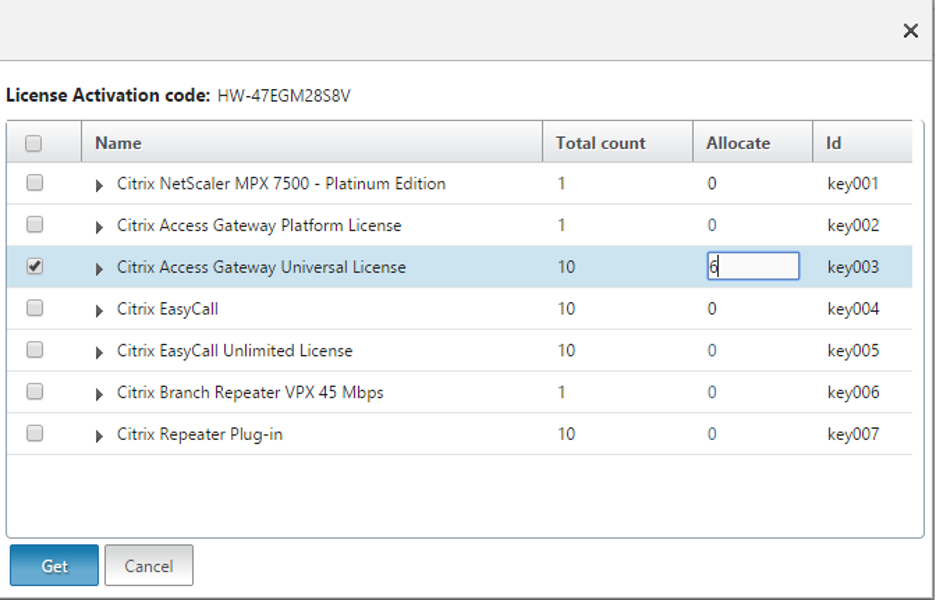
-
Haga clic en Reiniciar para que la licencia surta efecto.
-
En el cuadro de diálogo Reiniciar, haga clic en Aceptar para continuar con los cambios o haga clic en Cerrar para cancelarlos.
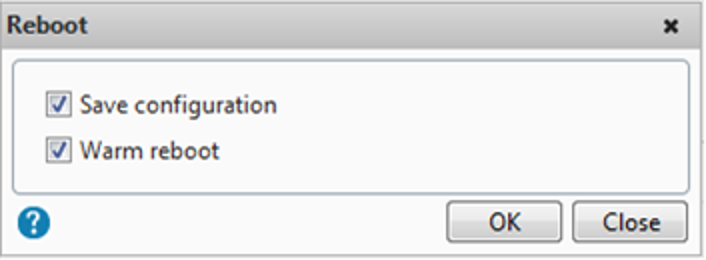
-
Después de instalar la licencia en el dispositivo, debe establecer el máximo de usuarios que pueden conectarse al dispositivo. Establezca el máximo de usuarios en la directiva de autenticación global.
-
En la utilidad de configuración, en la ficha Configuration, en el panel de navegación, expanda Citrix Gateway y, a continuación, haga clic en Global Settings.
-
En el panel de detalles, en Settings, haga clic en Change Authentication AAA Settings.
-
En Maximum Number of Users, escriba el total de usuarios y, a continuación, haga clic en OK.
El número de este campo corresponde a la cantidad de licencias que contiene el archivo de licencias. Este número debe ser menor o igual al total de licencias instaladas en el dispositivo. Por ejemplo, instale una licencia que contenga 100 licencias de usuario y otra que contenga 400 licencias de usuario. El total de licencias es igual a 500. El máximo de usuarios que pueden iniciar sesión es igual o inferior a 500. Si 500 usuarios han iniciado sesión, se deniega el acceso a cualquier otro usuario que intente iniciar sesión hasta que un usuario cierre su sesión o usted finalice una sesión.
Instalación manual
Si el dispositivo o el servidor de licencias no tiene acceso a Internet, puede administrar las licencias desde www.citrix.com.
-
Desde un explorador web, vaya a www.citrix.com.
-
Haga clic en Iniciar sesión > My Account y escriba su ID de usuario y contraseña.
-
Seleccione Administrar licencias.

-
Seleccione las licencias que quiere asignar. En la página de inicio solo se muestran las licencias nuevas de los últimos 30 días y las licencias que están a punto de caducar. Puede utilizar el cuadro búsqueda Find a license by… para buscar todas las licencias mediante uno de los criterios de búsqueda. A continuación, utilice el menú Filter by para acotar los tipos específicos de licencias. Puede seleccionar Quick find: All active para ver todas las licencias.
-
En el menú Select an action, elija Allocate licenses.
-
Introduzca el nombre de host (se distinguen mayúsculas y minúsculas) y cuántas licencias quiere asignar, y haga clic en Create license file.
-
Seleccione Yes, create license file.
-
Seleccione Download license file y guarde el archivo en una ubicación accesible desde el servidor de licencias o el dispositivo.
-
En un explorador web, escriba la dirección IP del dispositivo Citrix ADC. Por ejemplo:
http://192.168.100.1. -
En Nombre de usuario y Contraseña, introduzca las credenciales de administrador.
-
En la ficha Configuración, vaya a Licencias del sistema.
-
En el panel de detalles, haga clic en Administrar licencias.
-
Haga clic en Agregar nueva licencia y, a continuación, seleccione Cargar archivos de licencias desde un equipo local.
-
Haga clic en Examinar. Vaya a la ubicación de los archivos de licencias, seleccione el archivo de licencias y, a continuación, haga clic en Abrir.
-
Haga clic en Reiniciar para aplicar la licencia.
-
En el cuadro de diálogo Reiniciar, haga clic en Aceptar para continuar con los cambios o haga clic en Cerrar para cancelarlos.
Renovar una licencia
Puede descargar el archivo de licencias renovado desde Administrar licencias y, a continuación, instalarlo en el dispositivo.
-
Desde un explorador web, vaya a www.citrix.com.
-
Haga clic en Iniciar sesión > My Account y escriba su ID de usuario y contraseña.
-
Seleccione Administrar licencias.

-
Seleccione las licencias renovadas que quiere descargar. En la página de inicio solo se muestran las licencias nuevas de los últimos 30 días y las licencias que están a punto de caducar. Puede utilizar el cuadro búsqueda Find a license by… para buscar todas las licencias mediante uno de los criterios de búsqueda. A continuación, utilice el menú Filter by para acotar los tipos específicos de licencias. Puede seleccionar Quick find: All active para ver todas las licencias.
-
En el menú Select an action, elija Download all licenses y guarde el archivo en una ubicación temporal. Recuerde el nombre y la ubicación donde descargó el archivo.
-
En un explorador web, escriba la dirección IP del dispositivo Citrix ADC. Por ejemplo:
http://192.168.100.1. -
En Nombre de usuario y Contraseña, introduzca las credenciales de administrador.
-
En la ficha Configuración, vaya a Licencias del sistema.
-
En el panel de detalles, haga clic en Administrar licencias.
-
Haga clic en Agregar nueva licencia y, a continuación, seleccione Cargar archivos de licencias desde un equipo local.
-
Haga clic en Examinar. Vaya a la ubicación de los archivos de licencias, seleccione el archivo de licencias y, a continuación, haga clic en Abrir.
-
Haga clic en Reiniciar para aplicar la licencia.
-
En el cuadro de diálogo Reiniciar, haga clic en Aceptar para continuar con los cambios o haga clic en Cerrar para cancelarlos.